브라우저 기반 관리 및 대시 보드 도구 인 여러 Linux 컴퓨터를 쉽게 모니터링하고 관리 할 수 있습니다. 그것은 자체 포함, 설정이 간단하고 사용하기 쉽습니다. 우리는 당신에게 시작하는 방법을 보여 드리겠습니다.
여러 Linux 서버 관리
여러 Linux 컴퓨터 또는 모니터링 할 서버가있는 경우 도전이 있습니다. 이는 모니터가 첨부 된 모니터가없는 헤드리스 시스템으로 실행되는 경우 특히 그렇습니다. 예를 들어, 랙 장착 또는 원격 서버가 다른 건물이나 컬렉션에있는 원격 서버가있을 수 있습니다. 라스베리 파이의 집 주변에 흩어져 있습니다.
이 모든 것의 건강과 성과를 어떻게 모니터링 할 수 있습니까?
만약 너라면
안전한 쉘 사용 (SSH)
그들에게 연결하기 위해서는 실행할 수 있습니다
맨 위
또는 다른 터미널 기반 모니터링 도구. 유용한 정보를 얻을 수 있지만 각 도구에는 자체 특정 관심 분야가 있습니다. 도구에서 도구에서 도구로 이동하여 원격 Linux 컴퓨터의 다른 메트릭을 볼 수 있어야합니다.
불행히도, 귀하에게 해당 정보를 제공하는 여러 도구 사이를 뛰어 넘는 편리한 방법은 없습니다. 또한 개선 또는 관리 작업을 수행 해야하는 경우 원격 컴퓨터에 새 연결을하거나 모니터링 응용 프로그램을 닫아야합니다. 그런 다음 관리 명령을 실행하려면 기존 SSH 세션을 사용해야합니다.
조종석 많은 일반적인 모니터링 및 관리 요구 사항을 브라우저 기반 콘솔에 연결하여 여러 Linux 컴퓨터를 쉽게 모니터링하고 유지 관리 할 수 있습니다.
조종석은 그 정보를 얻습니다 응용 프로그램 프로그래밍 인터페이스 (API) Linux 내에 이미 존재합니다. 정보가 소스에서 똑바로 오기 때문에 사용자 정의 컬렉션이나 정보 생성이 없으므로 비자치로 간주 될 수 있습니다.
조종석 및 사용자 계정
조종석은 Linux 로그인 자격 증명을 사용하므로 사용자를 구성 할 필요가 없습니다. 조종석에 로그인하려면 사용자 이름과 현재 암호를 사용하십시오. 동일한 사용자 이름과 암호를 사용하는 다른 Linux 컴퓨터에 계정이있는 경우 조종석은 이러한 자격 증명을 사용하여 원격 시스템에 연결합니다.
물론 다른 컴퓨터에서 동일한 암호를 사용하는 것은 보안 위험이며 나쁜 연습으로 간주됩니다. 그러나 인터넷에 노출되지 않는 지역 컴퓨터와 함께 일하는 경우 위험이 충분히 작을 수 있습니다.
그러나 훨씬 우수한 솔루션은 각 컴퓨터에서 SSH 키를 설정 한 다음 조종석이 원격 컴퓨터에 연결할 수 있도록 사용하도록 허용합니다.
관련된: Linux 셸에서 SSH 키를 만드고 설치하는 방법
조종실 설치
조종석은 주요 리눅스 가정의 핵심 저장소에 있습니다. Ubuntu에 조종석을 설치하려면 다음을 입력하십시오.
sudo apt-get install cockpit

Fedora 에서이 명령은 다음과 같습니다.
Sudo DNF 설치 조종석

Manjaro에서는 조종석과 패키지를 설치해야합니다.
패키지
...에 이 플랫폼 독립적 인 패키지는 Linux 배포판의 기본 패키지 관리 시스템 상단에 있습니다. 응용 프로그램 소프트웨어에 대한 일관된 API를 제공합니다.
개발자는 함께 작동하는 소프트웨어를 작성할 수 있습니다
패키지
그런 다음 해당 소프트웨어는 Linux 배포판의 패키지 관리자와 상담 할 수 있습니다. 즉, 작업 할 버전을 작성할 필요가 없습니다.
DNF.
, 또 다른 것
팩맨
, 등등.
다행스럽게도,
패키지
이미 Ubuntu와 Fedora에 설치되어 있으므로 다음 두 명령을 입력하십시오.
Sudo Pacman -sy Cudpit

sudo pacman -sy packagekit

조종석 발사
조종석을 사용하려면 브라우저를 열고 주소 표시 줄에 다음을 입력 한 다음 Enter 키를 누릅니다.
localhost : 9090
그런 다음 조종석 로그인 화면을 볼 수 있습니다. 사이트에 도달 할 수 없거나 연결이 거부 된 오류가 표시되면 cockpit 데몬을 활성화하고 시작하려면 다음 명령을 입력해야합니다.
Sudo SystemCTL 활성화 cockpit

sudo systemctl 시작 조종석

조종석이 시작되면 로그인 화면이 나타납니다. 기존 Linux 자격 증명으로 로그인하십시오.
이러한 동일한 자격 증명을 사용하여 다른 컴퓨터에 연결하려면 "원격 연결을 위해 암호 재사용"옆에있는 확인란을 선택하십시오. SSH 키를 사용하여 원격 컴퓨터에 연결하거나 다른 컴퓨터를 원격으로 모니터링하지 않으면이 상자를 선택하지 않게 할 수 있습니다.
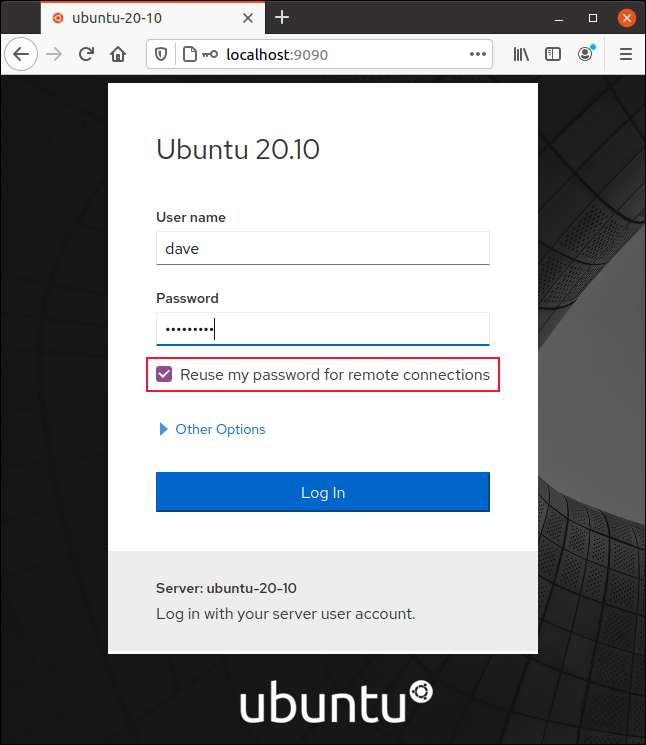
개요
조종석 웹 페이지는 완전히 반응이며 브라우저 창의 크기를 변경하면 현저하게 조정됩니다.
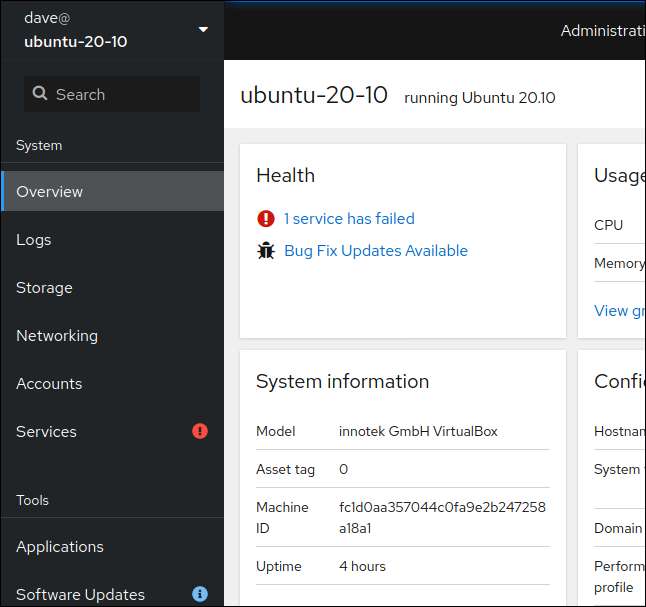
주 디스플레이에는 왼쪽의 사이드 바의 작업 범주 목록이 있으며 나머지 창에는 선택한 범주와 관련된 정보가 들어 있습니다. 기본보기는 "개요"입니다.
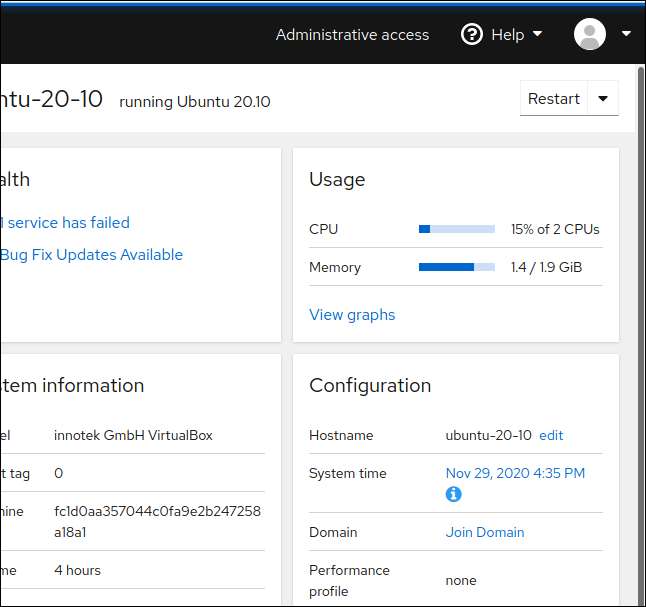
조종석은 또한 전화로 사용할 때도 적용됩니다.
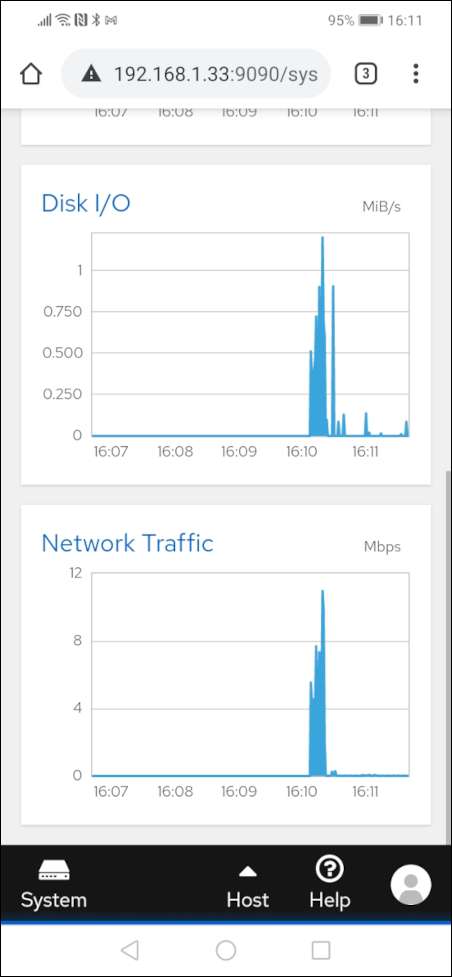
테스트 컴퓨터에서 서비스가 실패하기 때문에 오류가 표시되어 있음을 알 수 있습니다.

시스템 서비스보기로 이동하려면 "1 서비스가 실패한"링크를 클릭합니다. NS 시스템 보안 서비스 데몬 (SSSD)가 시작되지 않았으므로 "SSSD"링크를 클릭하여 SSSD 컨트롤 페이지로 이동합니다.
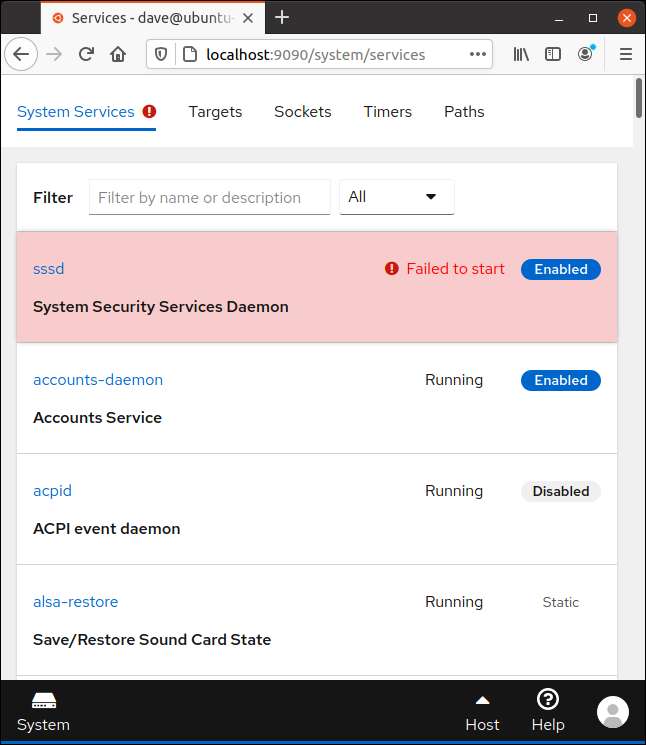
우리는 "서비스 시작"을 클릭합니다.
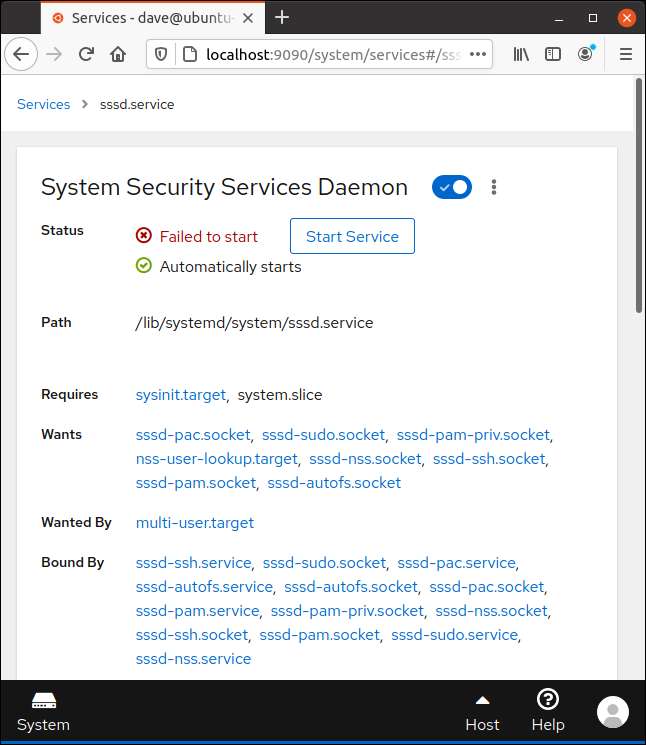
이제 서비스가 실행 중에도 모니터링되는 시스템을 더 많이 탐색 할 수 있습니다.
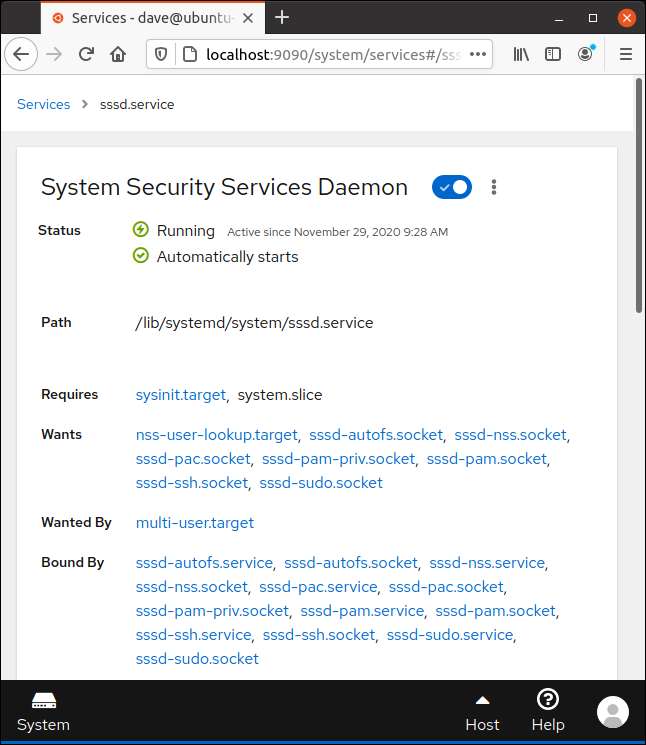
사이드 바에 표시되는 경우 "개요"를 클릭 할 수 있습니다. 그렇지 않은 경우 시스템 아이콘을 클릭 한 다음 "개요"를 클릭하십시오.
CPU 및 메모리 그래프
CPU 및 메모리 사용 창에서 "그래프보기"를 클릭하십시오.
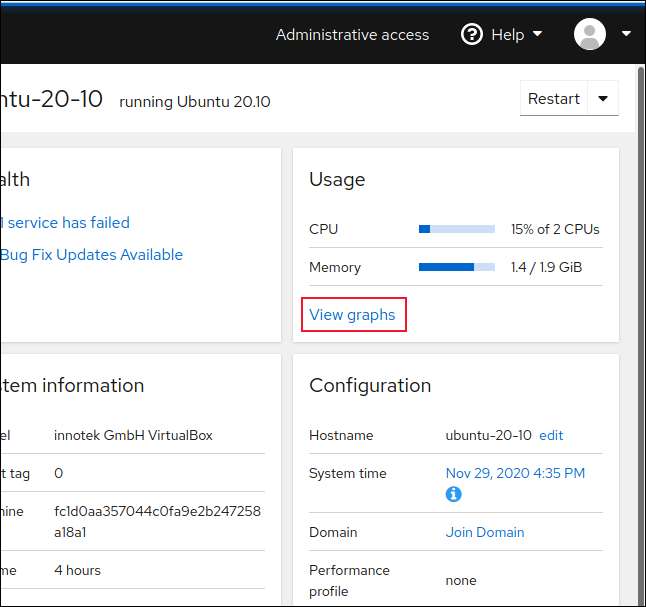
다음 그래프가 표시됩니다.
- "CPU 사용량" : 총 CPU 수에 대한 CPU 사용량이 결합됩니다.
- "메모리 & amp; 교환" : RAM 메모리 및 스왑 사용.
- "디스크 I / O" : 하드 드라이브는 읽고 씁니다.
- "네트워크 트래픽" : 컴퓨터의 모든 트래픽 및 외부.
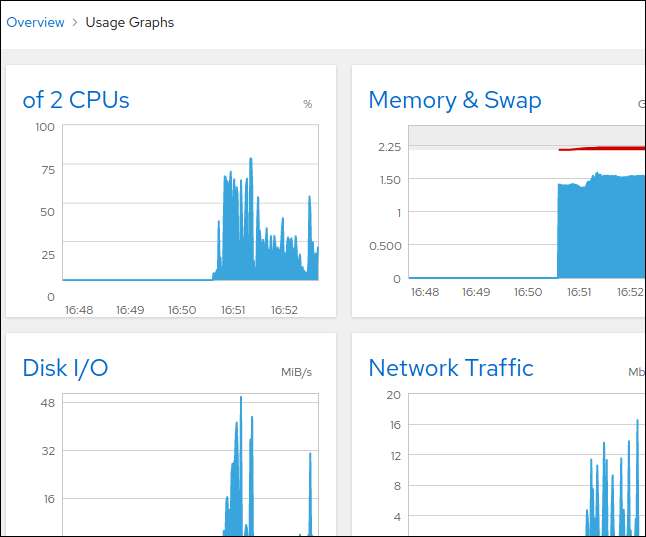
각 그래프의 이름을 클릭하면 더 자세한 정보를 볼 수 있습니다.
- "디스크 I / O를 클릭하면"Stopment "에있는"저장소 "아래에있는 것과 동일한 정보가 표시됩니다.
- "네트워크 트래픽"을 클릭하면 사이드 바에서 "네트워킹"에있는 동일한 정보가 표시됩니다.
소프트웨어 업데이트
사이드 바에서 "소프트웨어 업데이트"를 클릭하면 사용 가능한 업데이트 목록을 볼 수 있습니다.
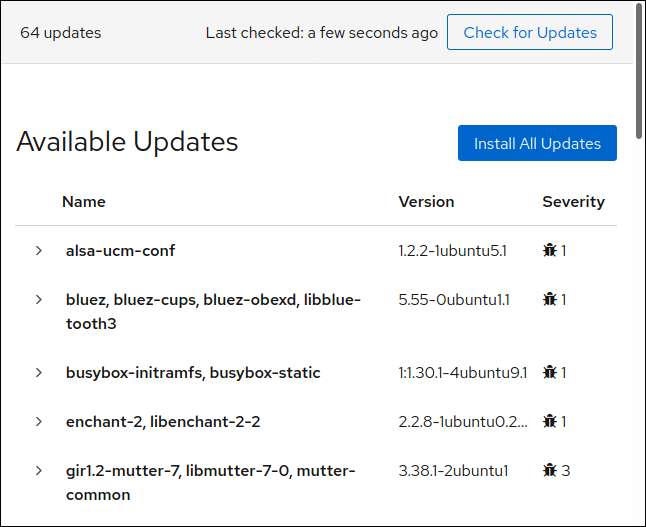
이를 설치하려면 "모든 업데이트 설치"를 클릭하십시오.
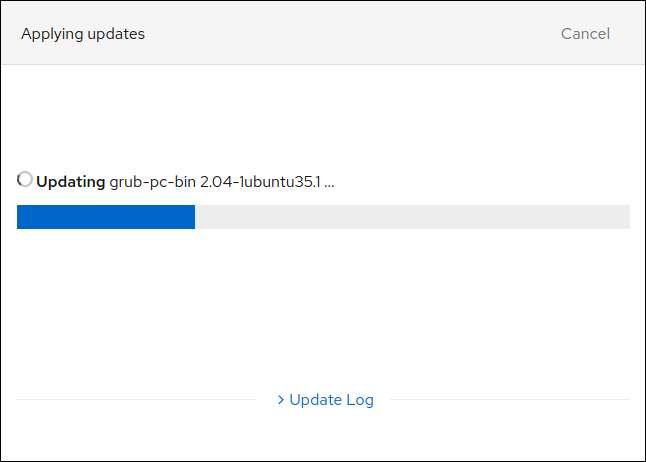
여러 컴퓨터 모니터링
다른 컴퓨터를 모니터하려고하기 전에 다음 단계를 수행하십시오.
- 다른 컴퓨터에 조종석을 설치 한 다음 조종석에 로그인하여 작동하는지 확인하십시오. 원격으로 모니터링 할 때 원격 시스템에서 브라우저 인터페이스를 실행할 필요가 없습니다. 그러나 그렇게하면 조종석이 올바르게 설치되어 완전히 작동합니다.
- SSH를 사용하여 모니터링 할 컴퓨터의 다른 컴퓨터에 원격으로 연결하십시오. 원격 컴퓨터에서 SSH를 사용할 수 있는지 확인한 다음 현재 ID와 암호 또는 SSH 키를 사용하여 로그인 할 수 있습니다.
예상 대로이 두 단계를 수행하면 원격 컴퓨터가 Breeze를 모니터링 할 수 있습니다. 모니터링 컴퓨터와 동일한 사용자 이름과 암호로 원격 호스트에 연결하는 경우, ~해야하다 "원격 연결을 위해 암호 재사용"상자를 선택하십시오.
모니터링 컴퓨터에서 호스트 옆에있는 드롭 다운 화살표를 클릭하십시오.
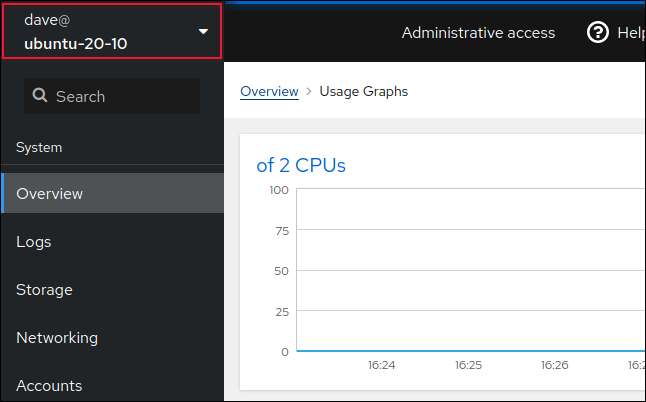
"새 호스트 추가"를 클릭하십시오.
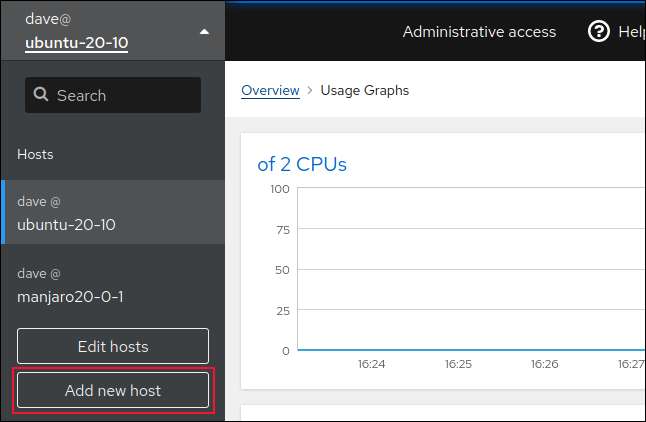
원격 컴퓨터 (하나의 IP 주소 또는 호스트 이름)의 세부 사항을 입력합니다. 컬러 하이라이트는 당신이보고있는 어떤 컴퓨터가 식별 할 수 있도록 브라우저의 상단에 나타납니다.
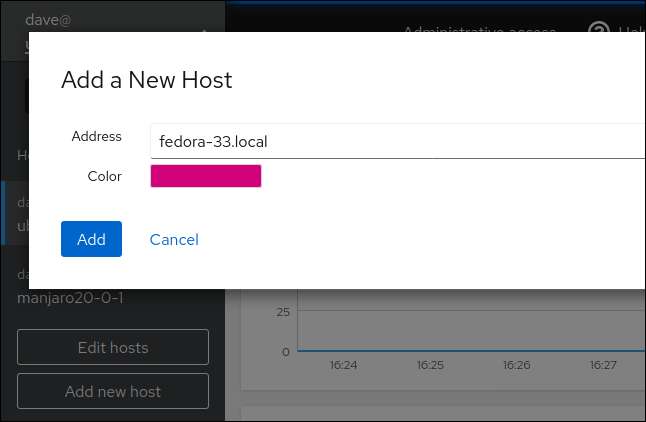
준비가되면 "추가"를 클릭. 이제 사용 가능한 호스트 목록에서 원격 컴퓨터를 참조한다 클릭 드롭 다운 옆에 화살표.

를 모니터링하는 새로운 원격 컴퓨터를 클릭합니다.
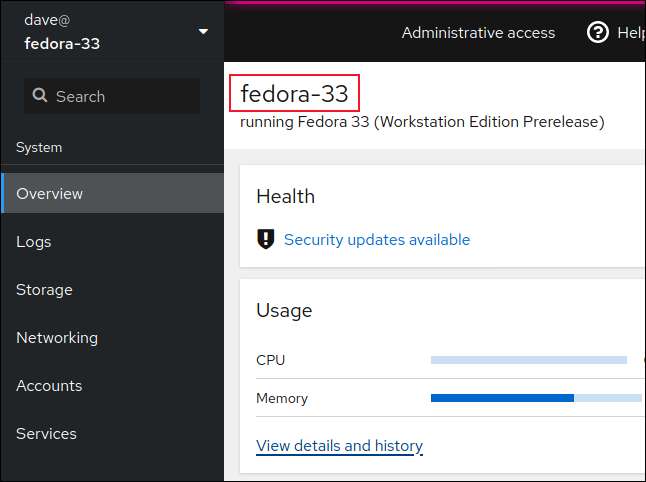
당신이 모니터링하고있는 호스트의 이름이 표시됩니다. 브라우저 창 상단의 컬러 하이라이트는 또한 호스트를 추가 할 때 선택한 하나가 될 것입니다.
더 많은 기능
거기에 더 많은 당신이 할 수있는 다음과 같은 조종석과 :
- 컴퓨터의 전반적인 건강 상태를 가져옵니다.
- CPU, 메모리, 디스크, 네트워크 활동 모니터 성능을 제공합니다.
- 호스트 이름을 변경합니다.
- 도메인에 호스트를 연결합니다.
- 터미널 창을 엽니 다.
- 소프트웨어 업데이트, 사용자 계정, 서비스 및 데몬, 파티션 테이블, 네트워크 채권 및 교량, 및 IP 주소를 관리 할 수 있습니다.
- RAID 장치를 생성합니다.
더 많은 기능뿐만 아니라, 그들의 방법에 있습니다. 개발자는 작업 개념 증명 버전이 그 표시 한 번에 여러 호스트의 결합보기. 조종석은 가장 정교한 관리 도구가 아닙니다,하지만 풍부한 기능을 갖추고 사용이 간편하고, 대부분의 요구를 만족시킬 것입니다.







